Nota
L'accesso a questa pagina richiede l'autorizzazione. È possibile provare ad accedere o modificare le directory.
L'accesso a questa pagina richiede l'autorizzazione. È possibile provare a modificare le directory.
Questo articolo illustra come integrare Citrix ShareFile con Microsoft Entra ID. Integrando Citrix ShareFile con Microsoft Entra ID, è possibile:
- Controllare in Microsoft Entra ID chi può accedere a Citrix ShareFile.
- Abilitare gli utenti per l'accesso automatico a Citrix ShareFile con gli account Microsoft Entra personali.
- Gestire gli account in un'unica posizione centrale.
Prerequisiti
Lo scenario descritto in questo articolo presuppone che siano già disponibili i prerequisiti seguenti:
- Un account utente di Microsoft Entra con una sottoscrizione attiva. Se non ne hai già uno, è possibile creare un account gratuitamente.
- Uno dei ruoli seguenti:
- Sottoscrizione Citrix ShareFile con Single Sign-On (SSO) abilitato.
Nota
Questa integrazione è disponibile anche per l'uso dall'ambiente cloud US Government di Microsoft Entra. È possibile trovare questa applicazione nella raccolta di applicazioni cloud US Government di Microsoft Entra e configurarla con la stessa procedura usata dal cloud pubblico.
Descrizione dello scenario
In questo articolo viene configurato e testato l'accesso Single Sign-On di Microsoft Entra in un ambiente di test.
- Citrix ShareFile supporta SSO avviato da SP.
Aggiungi Citrix ShareFile dalla raccolta
Per configurare l'integrazione di Citrix ShareFile in Microsoft Entra ID, è necessario aggiungere Citrix ShareFile dalla raccolta all'elenco di app SaaS gestite.
- Accedere al Centro di amministrazione di Microsoft Entra con almeno il ruolo di Amministratore delle applicazioni cloud.
- Naviga su Entra ID>Applicazioni aziendali>Nuova applicazione.
- Nella sezione Aggiungi dalla raccolta digitare Citrix ShareFile nella casella di ricerca.
- Selezionare Citrix ShareFile nel pannello dei risultati e quindi aggiungere l'app. Attendere alcuni secondi mentre l'app viene aggiunta al tuo tenant.
In alternativa, è anche possibile usare la Procedura guidata per la configurazione delle app aziendali. In questa procedura guidata è possibile aggiungere un'applicazione al tenant, aggiungere utenti/gruppi all'app, assegnare i ruoli e procedere alla configurazione dell'accesso SSO. Maggiori dettagli sulle procedure guidate di Microsoft 365.
Configurare e testare l'accesso Single Sign-On di Microsoft Entra per Citrix ShareFile
In questa sezione viene configurato e testato l'accesso Single Sign-On di Microsoft Entra con Citrix ShareFile usando un utente di test di nome Britta Simon. Per il corretto funzionamento dell'accesso Single Sign-On, deve essere stabilita una relazione di collegamento tra un utente di Microsoft Entra e l'utente correlato in Citrix ShareFile.
Per configurare e testare l'accesso Single Sign-On di Microsoft Entra con Citrix ShareFile, seguire questa procedura:
Configurare l'accesso Single Sign-On di Microsoft Entra per consentire agli utenti di usare questa funzionalità.
- Creare un utente di test di Microsoft Entra : per testare l'accesso Single Sign-On di Microsoft Entra con Britta Simon.
- Assegnare l'utente di test di Microsoft Entra - per consentire a Britta Simon di utilizzare l'accesso Single Sign-On di Microsoft Entra.
Configurare l'accesso Single Sign-On di Citrix ShareFile: per configurare le impostazioni di Single Sign-On sul lato applicazione.
- Creare l'utente di test di Citrix ShareFile : per avere una controparte di Britta Simon in Citrix ShareFile collegata alla rappresentazione dell'utente in Microsoft Entra.
Testare l'accesso Single Sign-On: per verificare se la configurazione funziona.
Configurare il Single Sign-On di Microsoft Entra
Seguire questa procedura per abilitare l'accesso Single Sign-On di Microsoft Entra.
Accedere al Centro di amministrazione di Microsoft Entra con almeno il ruolo di Amministratore delle applicazioni cloud.
Passare a Entra ID>App aziendali>Citrix ShareFile>Accesso unico.
Nella pagina Selezionare un metodo di accesso Single Sign-On selezionare SAML.
Nella pagina Configura accesso Single Sign-On con SAML, selezionare l'icona a forma di matita accanto a Configurazione SAML di Base per modificare le impostazioni.

Nella sezione Configurazione SAML di base seguire questa procedura:
a) Nella casella di testo Identificatore (ID entità) digitare un URL usando uno dei modelli seguenti:
Identificatore https://<tenant-name>.sharefile.comhttps://<tenant-name>.sharefile.com/saml/infohttps://<tenant-name>.sharefile1.com/saml/infohttps://<tenant-name>.sharefile1.eu/saml/infohttps://<tenant-name>.sharefile.eu/saml/infob. Nella casella di testo URL di risposta digitare un URL corrispondente al modello seguente:
URL di risposta https://<tenant-name>.sharefile.com/saml/acshttps://<tenant-name>.sharefile.eu/saml/<URL path>https://<tenant-name>.sharefile.com/saml/<URL path>c. Nella casella di testo URL accesso digitare un URL nel formato seguente:
https://<tenant-name>.sharefile.com/saml/loginNota
Questi valori non sono reali. Aggiornare questi valori con l'identificatore, l'URL di risposta e l'URL di accesso effettivi. Per ottenere questi valori, contattare il team del supporto clienti di Citrix ShareFile. È anche possibile fare riferimento ai modelli illustrati nella sezione Configurazione SAML di base.
Nella pagina Configura Single Sign-On con SAML, nella sezione Certificato di firma SAML, selezionare Download per scaricare il Certificato (Base64) dalle opzioni specificate secondo le proprie esigenze e salvarlo sul computer.

Nella sezione Configura Citrix ShareFile copiare gli URL appropriati in base alle proprie esigenze.

Creare e assegnare un utente di test di Microsoft Entra
Segui le linee guida nel quickstart per creare e assegnare un account utente per creare un account di test chiamato B.Simon.
Configurare l'accesso Single Sign-On di Citrix ShareFile
In un'altra finestra del Web browser accedere al sito aziendale di Citrix ShareFile come amministratore
Nel dashboard selezionare Impostazioni e selezionare Impostazioni amministratore.
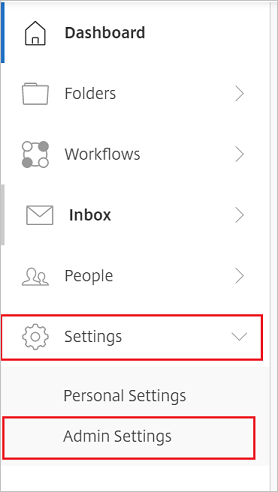
In Impostazioni amministratore, passare a Sicurezza>.
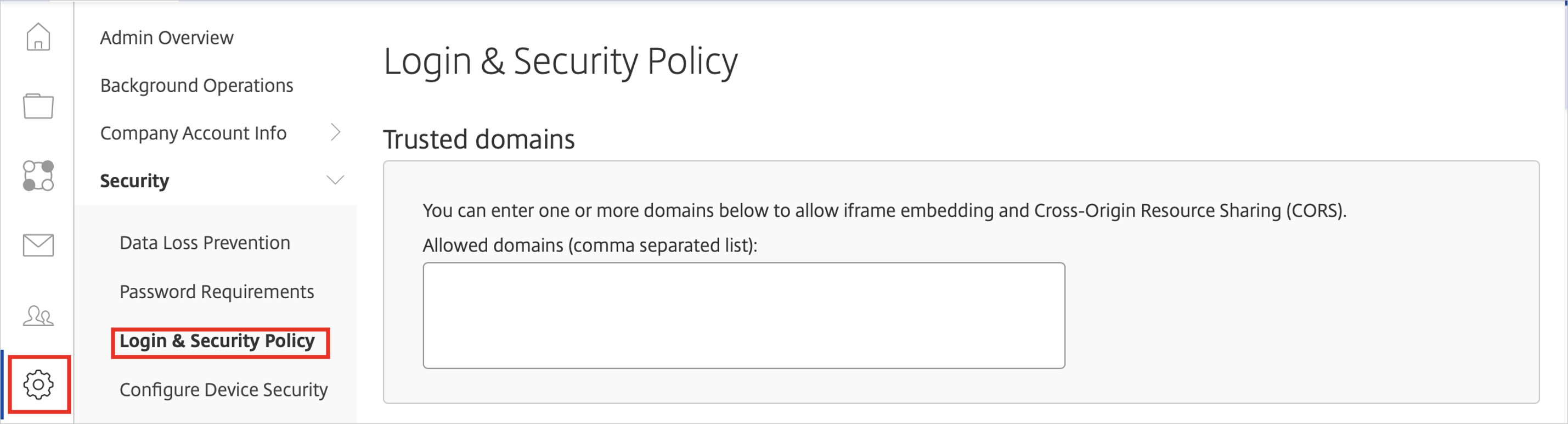
In Basic Settings della finestra di dialogo Single Sign-On/ SAML 2.0 Configuration seguire questa procedura:
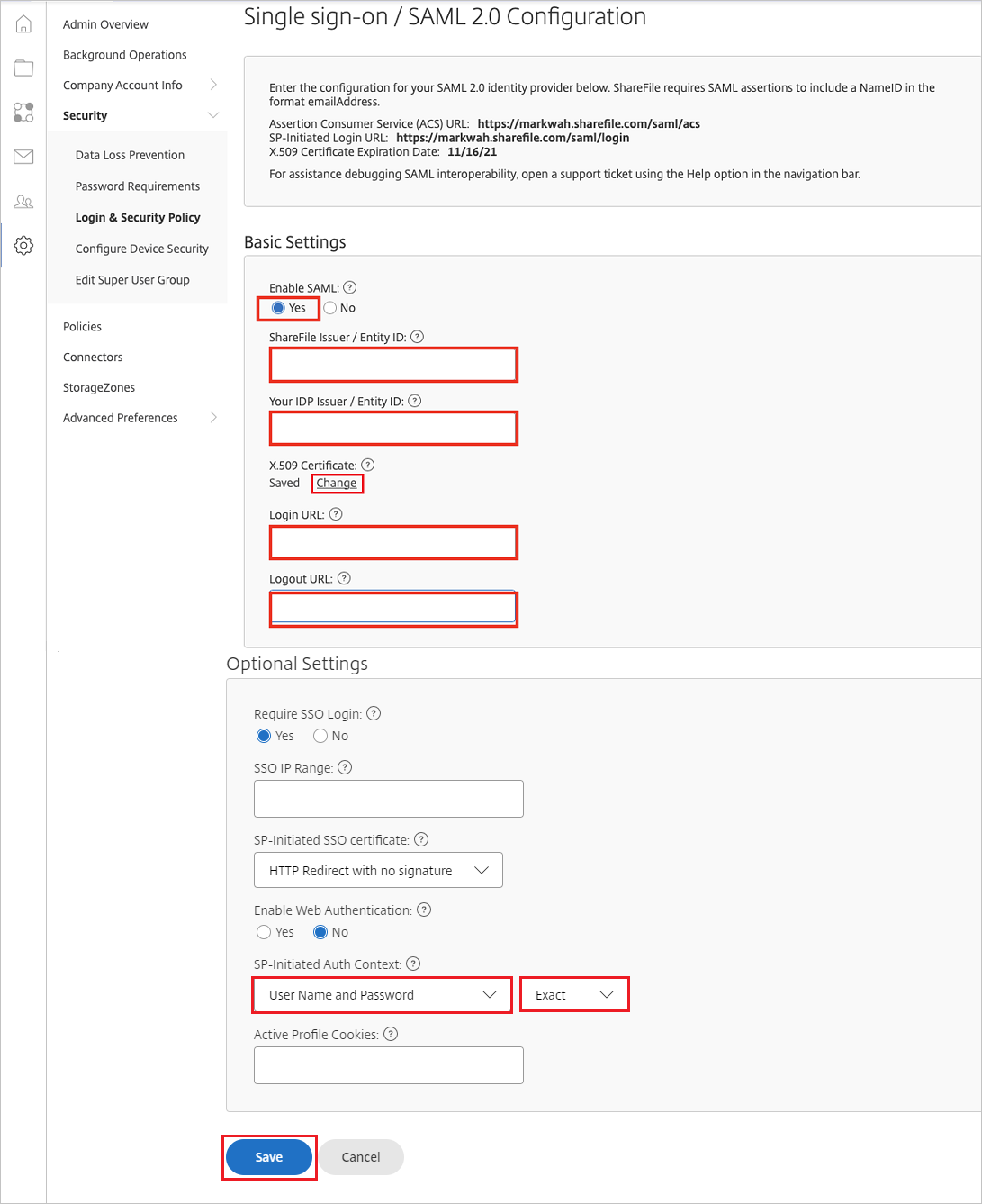
a) Selezionare YES (SÌ) in Enable SAML (Abilita SAML).
b. Copiare il valore di ShareFile Issuer/Entity ID e incollarlo nella casella Identifier URL nella finestra di dialogo Configurazione SAML di base.
c. Nella casella di testo Your IDP Issuer/Entity ID, incolla il valore di Microsoft Entra Identifier.
d. Aprire il certificato ( Base64) scaricato nel Blocco note e incollare il contenuto nella casella di testo X.509 Certificate (Certificato X.509 ) selezionando il pulsante Cambia .
e. Nella casella di testo Login URL (URL di accesso) incollare il valore di URL di accesso.
f. Nella casella di testo Logout URL, incollare il valore di Logout URL.
g. In Impostazioni facoltative scegliere Contesto di autenticazione avviato da SP come Nome utente e Password e Esatto.
Seleziona Salva.
Creare un utente di test di Citrix ShareFile
Accedere al tenant di Citrix ShareFile .
Selezionare Utenti>Gestisci utenti>Crea nuovi utenti>Crea nuovo dipendente.
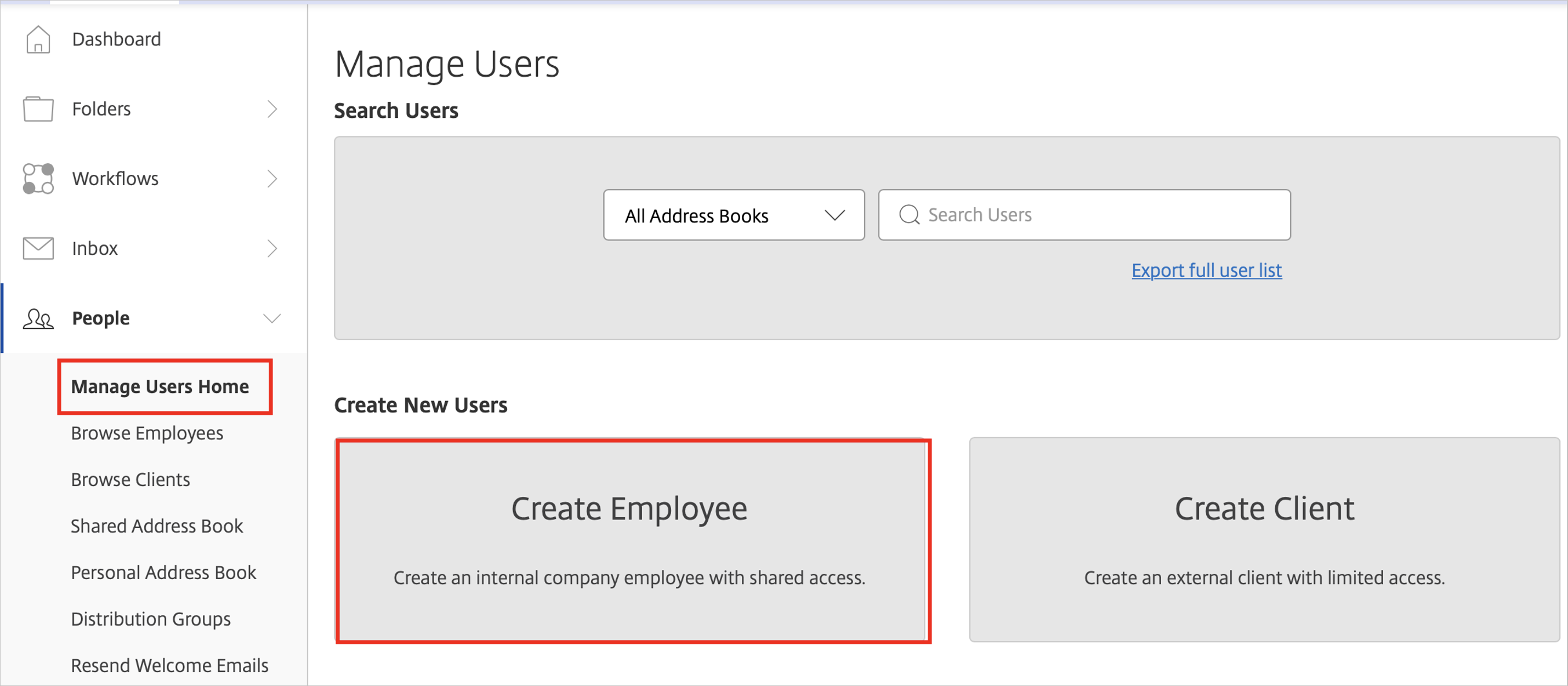
Nella sezione Informazioni di base seguire questa procedura:
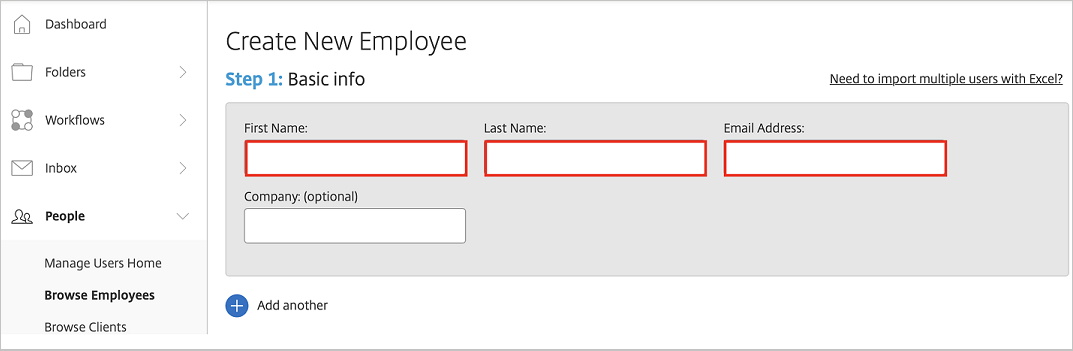
a) Nella casella di testo First Name (Nome) digitare il nome dell'utente come Britta.
b. Nella casella di testo Last Name (Cognome) digitare il cognome dell'utente come Simon.
c. Nella casella di testo Email Address (Indirizzo di posta elettronica) digitare l'indirizzo di posta elettronica di Britta Simon come brittasimon@contoso.com.
Selezionare Aggiungi utente.
Nota
Il titolare dell'account Microsoft Entra riceverà un messaggio di posta elettronica e seguirà un collegamento per confermare il proprio account prima che diventi attivo. È possibile usare qualsiasi altro strumento o API di creazione di account utente di Citrix ShareFile forniti da Citrix ShareFile per effettuare il provisioning degli account utente di Microsoft Entra.
Testare la funzionalità SSO
In questa sezione viene testata la configurazione dell'accesso Single Sign-On di Microsoft Entra con le opzioni seguenti.
Selezionare Test this application (Testa questa applicazione), questa opzione reindirizza all'URL di accesso di Citrix ShareFile in cui è possibile avviare il flusso di accesso.
Passare direttamente all'URL di accesso di Citrix ShareFile e avviare il flusso di accesso da questa posizione.
È possibile usare App personali Microsoft. Quando si seleziona il riquadro Citrix ShareFile in My Apps, questa opzione reindirizza all'URL di accesso di Citrix ShareFile. Per ulteriori informazioni, vedere Microsoft Entra My Apps.
Contenuto correlato
Dopo aver configurato Citrix ShareFile, è possibile applicare il controllo sessione che consente di proteggere in tempo reale l'esfiltrazione e l'infiltrazione dei dati sensibili dell'organizzazione. Il controllo sessione costituisce un'estensione dell'accesso condizionale. Informazioni su come applicare il controllo della sessione con Microsoft Defender for Cloud Apps.